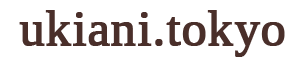私はAndroid端末であるGalaxy Z Fold3(購入時の価格は24万円)を使っています!


この記事ではAndroidであるGalaxy端末のカメラ音を無音にする方法をご紹介します!
Androidのシャッター音はうるさくてダサい
私は好きでAndroid端末を使っているのですが、カメラのシャッター音についてはとても不満を持っています。
「ガシャ」
という大きい音でなるので、うるさい。
なによりダサい音だよね。
Android・iPhone関係なく日本のスマホは写真を撮るとき必ず音が出るようになっているようですが、それでも最近のiPhoneのシャッター音はピピピというスマートな音です。「ガシャ」ではありません。
周りは圧倒的にiPhoneユーザーが多い中、Androidのシャッター音を響かせるのはとても恥ずかしいなと感じていました。
このカメラの音がイヤでAndroidではなくiPhoneを選ぶ人もいるのではないでしょうか。
Androidはシャッター音を鳴らないようできるのか
Galaxy端末のカメラの音を消すことはできます!!
アンドロイドGalaxyのカメラ音を消して写真を撮る方法
方法は大きく分けて2つあります。
- 無音カメラなどアプリを使ってシャッター音を鳴らないようにする
- Androidの設定自体を変更する
無音カメラなどアプリを使ってシャッター音を鳴らないようにする
アプリを入れるだけでOK。音が鳴らないアプリを使ってカメラ撮影をするだけです。
無音カメラなどが代表的な有名アプリです。
無音カメラを使うメリット
設定など不要で、アプリをインストールするだけで使える点です。難しい設定は不要!
常時無音カメラを使うのではなく、シャッター音を響かせたくないシーンでだけ使うのもおすすめ。
無音カメラを使うデメリット
アプリの撮影機能を使って撮影するため、本体に最初からついているカメラの設定などが使えず細かい撮影バランスの調整ができない点です。
無音カメラはとても優れたアプリだけど、Androidの設定でシャッター音のオフ&オンの切り替えしたい。
いい方法があるよ!
Androidの設定を変更してカメラを無音にする方法
SetEditというアプリで簡単に設定変更ができます。
レジストリを変更する必要があるため、普段見えているAndroidの画面では変更ができません。あくまでも自己責任の作業となります。
アプリSetEditを使ってカメラシャッター音の設定を変更する方法
5分もかからずシャッター音を無音にすることができたのでその方法やて手順をご紹介します。
アプリをインストール
まずはSetEditというアプリをダウンロードします。
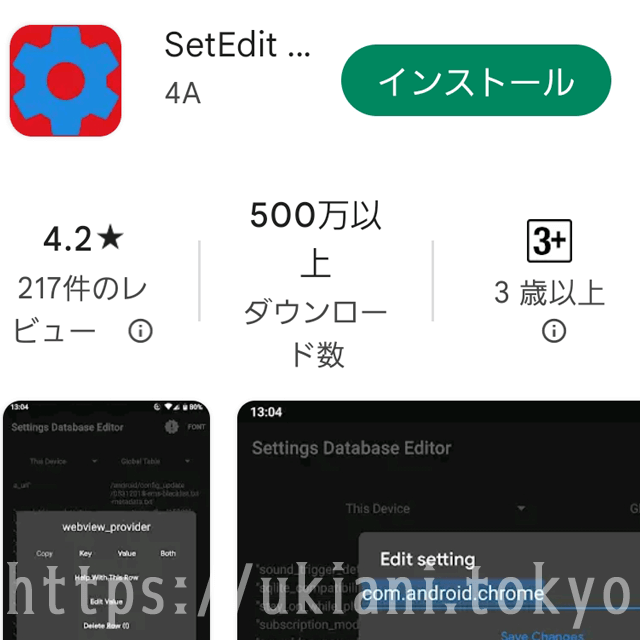
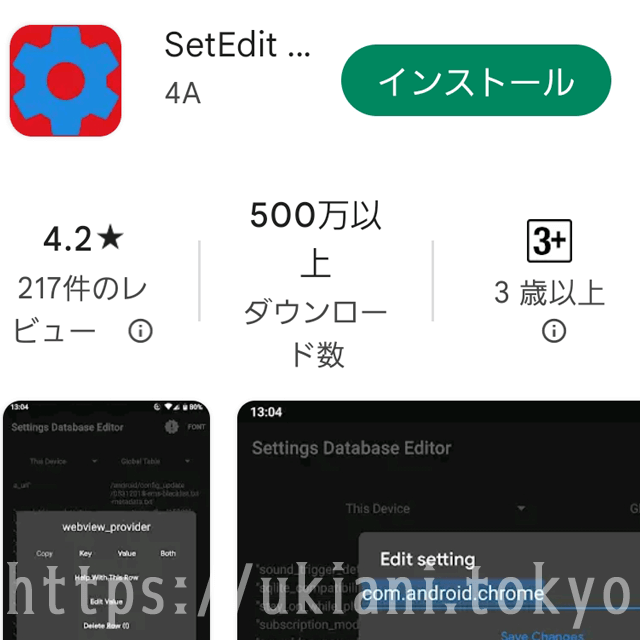
SetEditのアプリを開く
アプリを開くとすぐこのような黒い画面が表示されます。
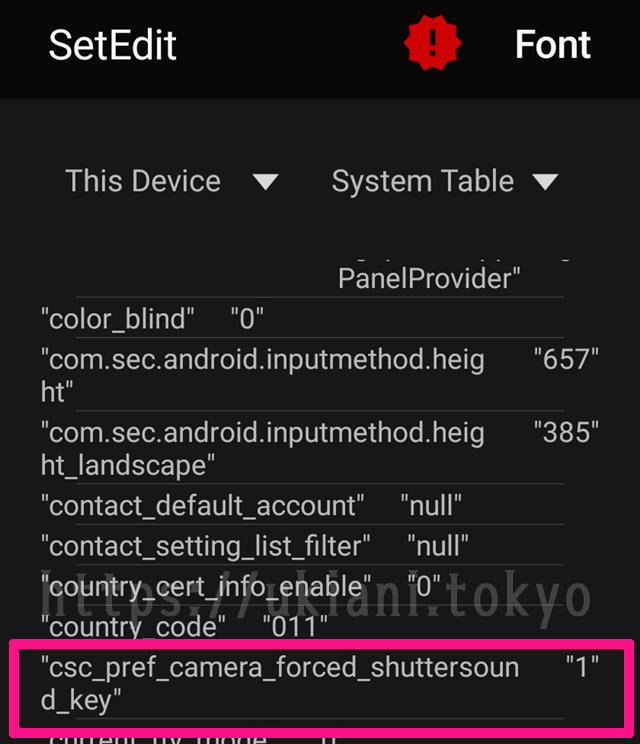
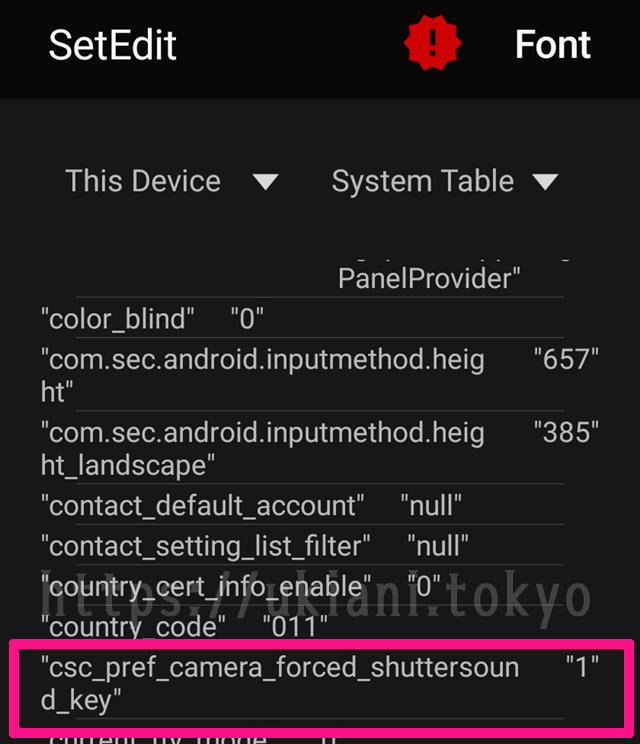
上記のピンク色で囲んだ部分、csc_pref_camera_forced_shuttersound_keyという部分の設定を変更していきます。
SetEditのEditValueを選択
SetEditを使って、Galaxy本体内部の設定を変更していきます。
まずは、EditValueを選びます。
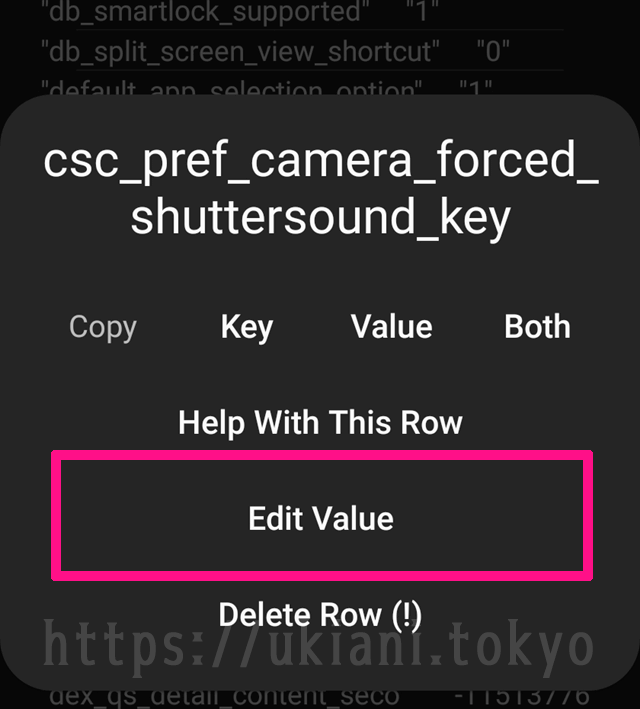
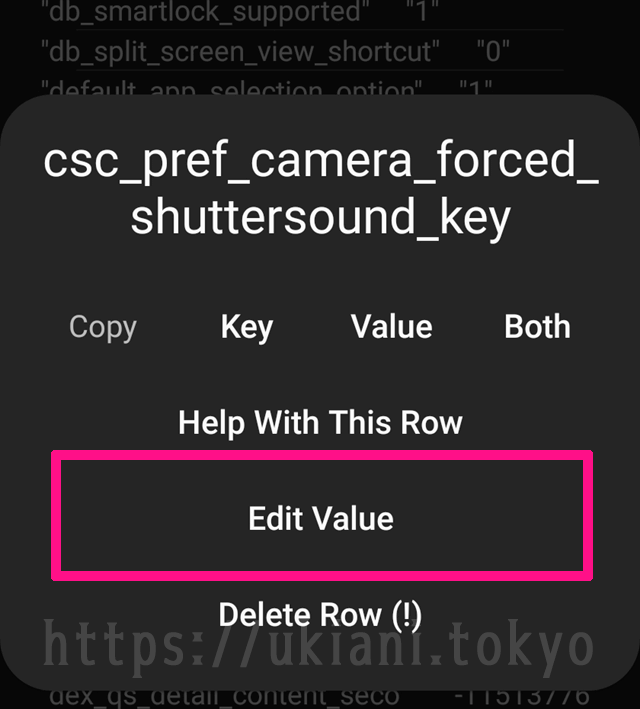
デフォルトの数字が、【1】でシャッター音ありの設定になっているので、この数字部分の1を0へ変更するだけでOK。
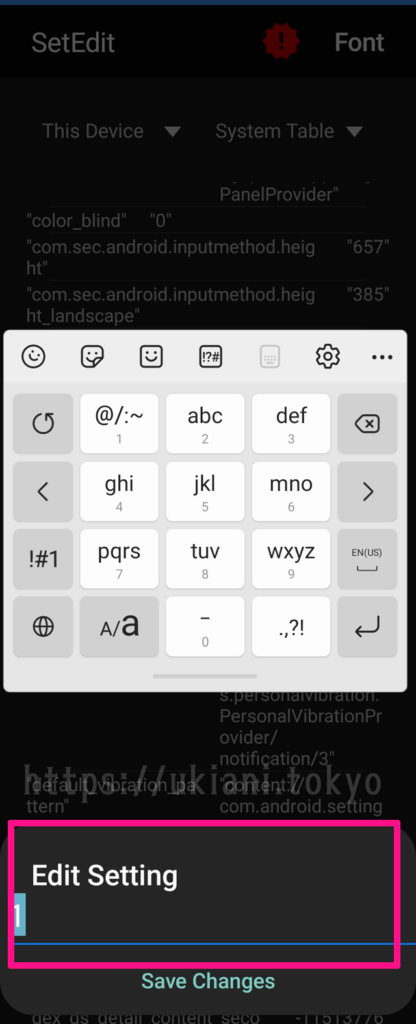
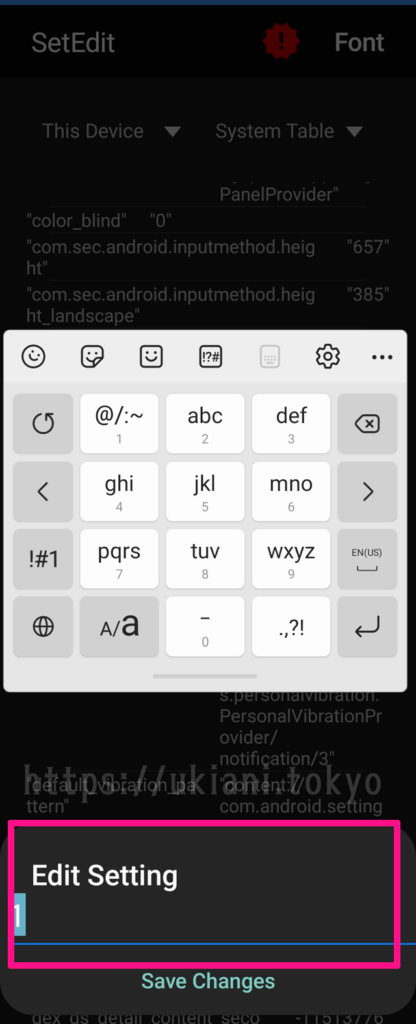
上記の方法で、Galaxyのカメラ音を無音にできます!!
SetEditはアンインストールOK
設定が終わり、カメラが無音になったことの確認ができればSetEditのアプリは不要です。
SetEditを使うとGalaxyの内部設定を書き換えることができますが、誤って触ってしまい他の設定がおかしくなったら困るので、私は設定変更後にすぐにアンインストールしました。
無音にしてからカメラ使うのが楽しい!
本当に無音になっているか、設定変更後にGalaxy S9とGalaxy Z Fold3で確認しましたがどちらも無音になっていました。
本記事はAndroidのシャッター音がダサくて困っているという方の参考になりましたら幸いです。